【攻略】meme教程,学不会的慢慢学
修改于01/11236 浏览综合
欧米茄贝贝们,我是小黑子,那么这一期不是发了一个meme教程视频
但是贝贝们有这一期的都看不懂什么意思meme教程
那么今天来继续这一期的meme教程,这一期是帖子哦![[嗒啦啦4_好耶]](https://img.tapimg.com/market/images/d378b7a8f38cae2d3dfb6170d918238b.gif)
![[嗒啦啦4_好耶]](https://img.tapimg.com/market/images/d378b7a8f38cae2d3dfb6170d918238b.gif)
学会的不会学就慢慢学吧,反正是可以学的
少废话,开始吧
1.制作人物模型
那么首先你想要做人物模型的话你需要一个这种软件
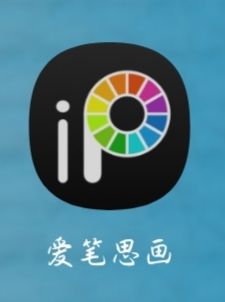
对,就是用这种软件,他的软件名叫爱笔思画
还可以画各种万物皆可化作,你也可以实现
其他软件的也可以
下载方式很简单,只需要在官网那里下,或者你可以拥有一个虫虫助手下载,下载好以后点开软件,通过那个新手教程即可开始画画,当然你可以看完新手教程,看完教程后就可以学画画了
注意啦,如果你是画画高手的话,你可以绘画,如果是画渣的话,就不可以画了,反正画画是有限的,当然,画渣也可以,毕竟画渣不可以绘画吗?这有点意思啊,家人们![[表情_嫌弃]](https://img.tapimg.com/market/images/3b98294830b76e0c70e2ce54eda41ab0.png)
![[表情_嫌弃]](https://img.tapimg.com/market/images/3b98294830b76e0c70e2ce54eda41ab0.png)
画好人物模型后,重点来了,把人物模型的部位进行全部隐藏
只保留第一层部位,然后点击保存,就可以获得第一个部位啦
然后第二个部位也是一样,把第一个部位隐藏好,然后显示第二个部位,然后继续保存下来就可以获得第二个部位了,以此类推,就可以获得分解后完整的模型了,视频图中展示
保存图片好以后进行下一步操作
2.制作meme
想要做出好看的meme,就需要用到关键的制作视频软件
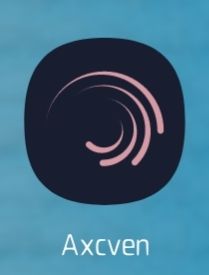
软件名非常很简单,名字叫做am剪辑软件,您可以在虫虫助手下载凉笙版

其他的你也可以用这个软件,名字就不知道了,自己去图里面看看
我还是推荐你用这个am软件,用其他的软件手感操作都学不会,但是其他软件可以慢慢学,就可以学会了,然后我们进入am剪辑软件,然后点击那个加号
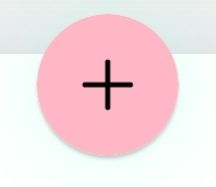
不知道加号变了颜色一样
点击加号以后,就会弹出列表选项,我们先不管那些操作,我们直接开始点击创建项目这个字,当然,你也可以调整一下meme适合背景的比例,调整完以后也是可以开始的
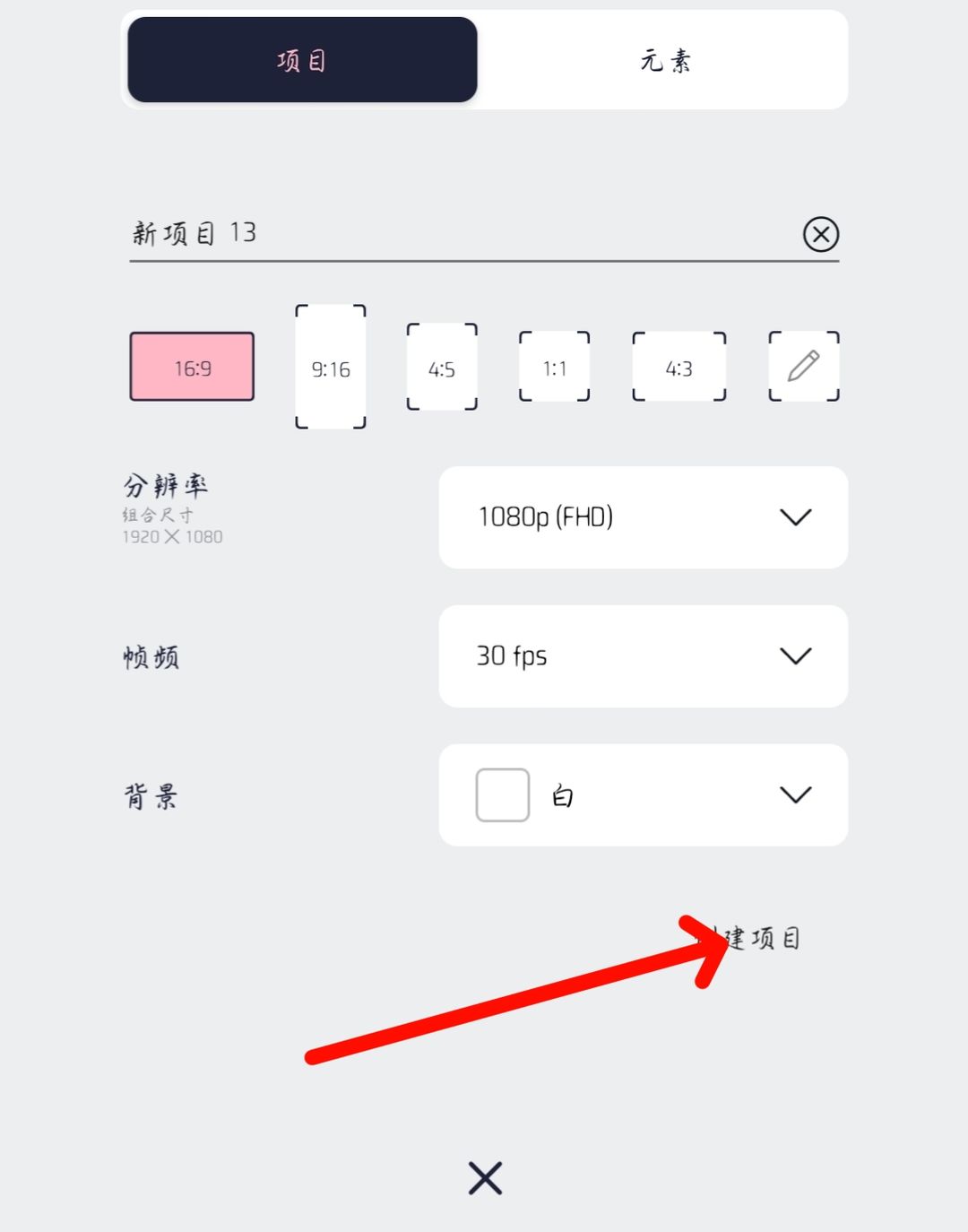
进入编辑界面以后,如果你想导出人物模型的话,可以点击左下角的雨伞就是加号
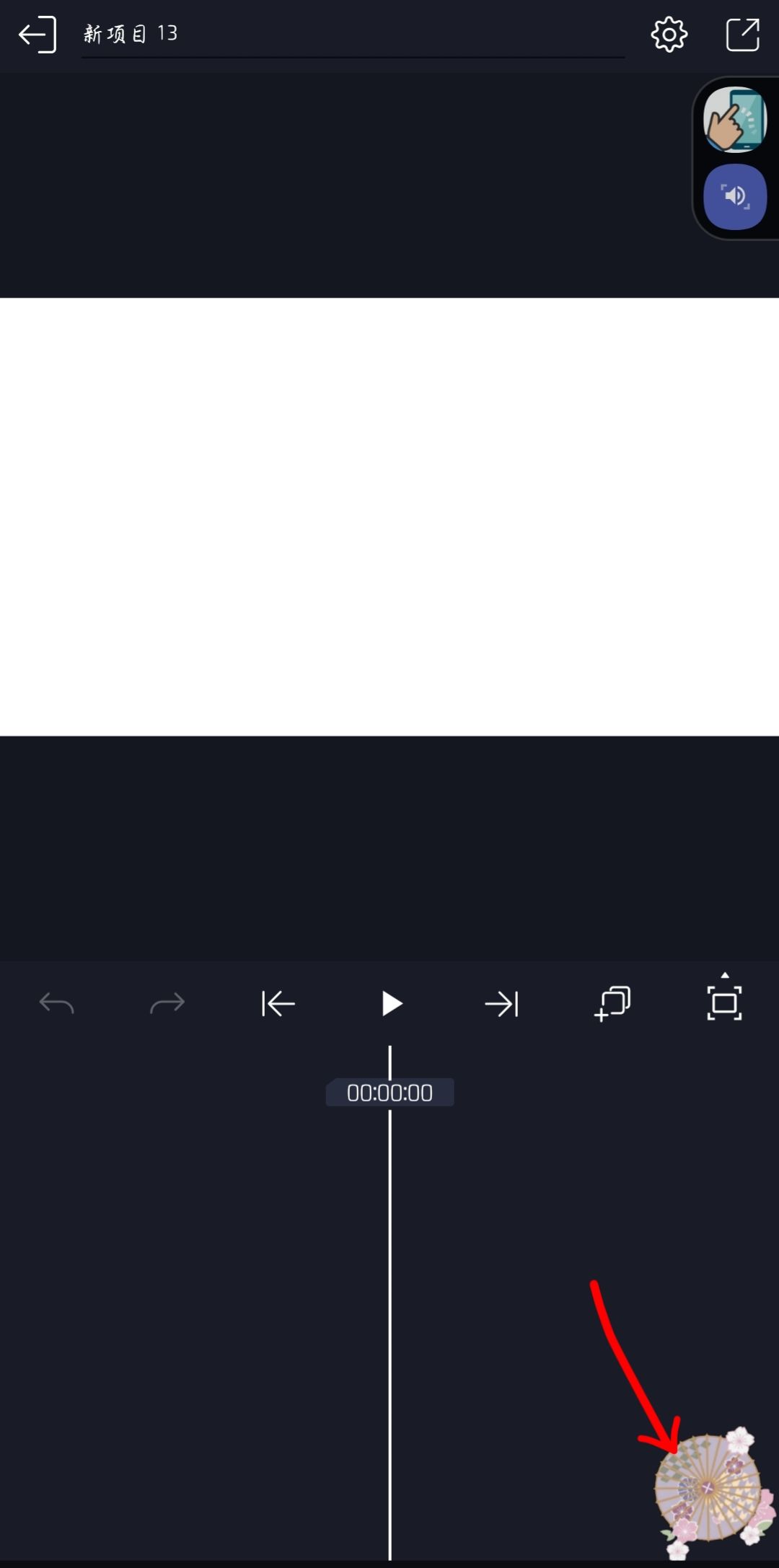
点击加号以后就可以弹出导入选项
这里我们选择媒体,点击媒体以后需要打开存储权限,否则无法导出来,如果你想换自定义背景的话可以打开形状,我还是建议不推荐自定义背景,制作背景会容易导致翻车
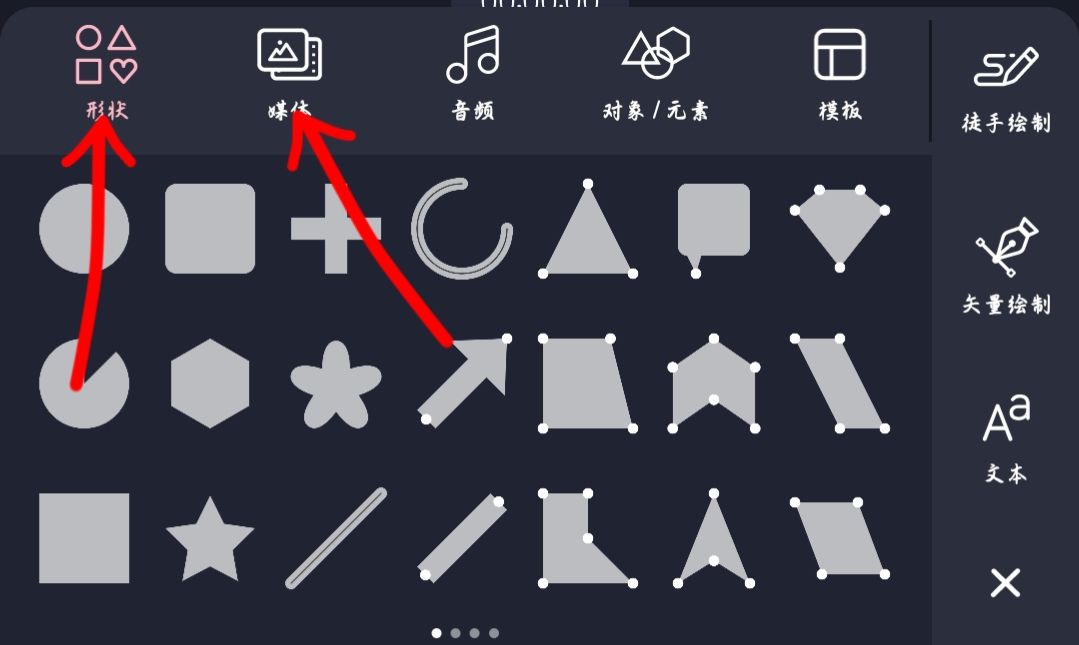
导出模型后,就可以开始制作meme动画了,在开始动画时
请按照我的操作学一学,这里用红色纪念品盲盒图像举个例
首先我们点击那个长长的小方块
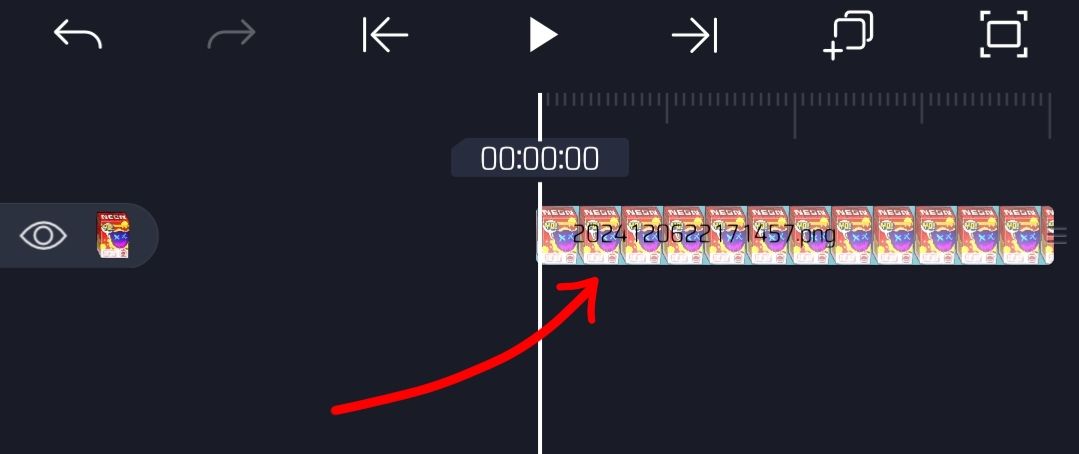
然后就可以进入,图层编辑了,点击移动和旋转
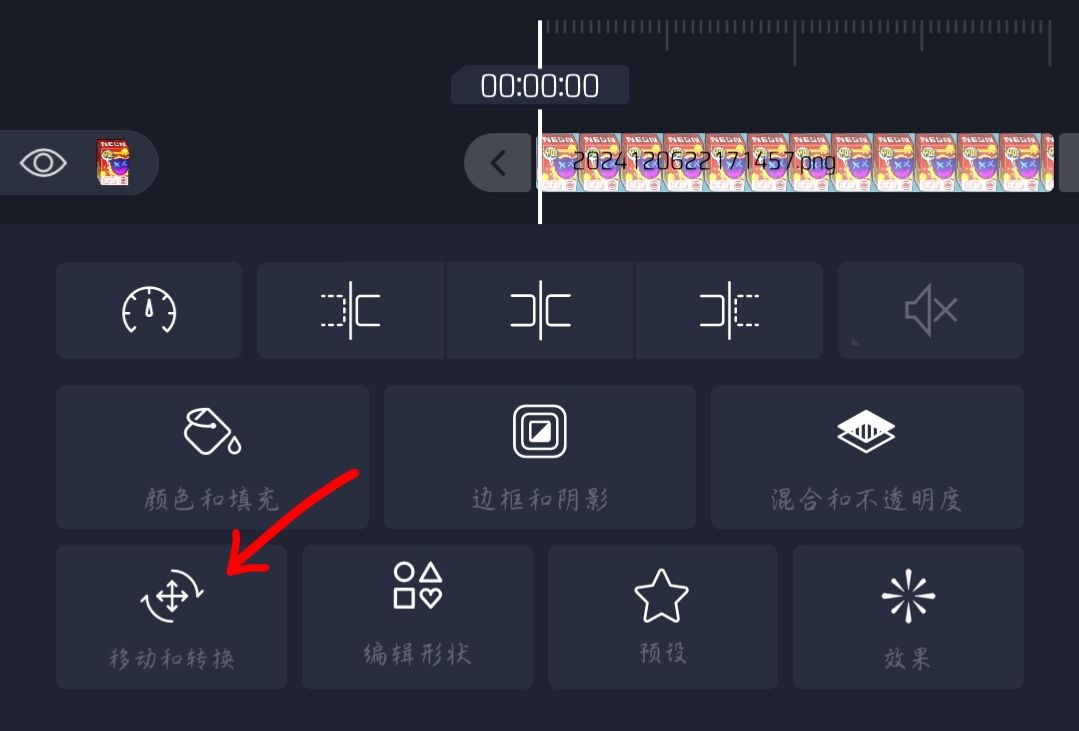
点击好以后,我们打个关键帧
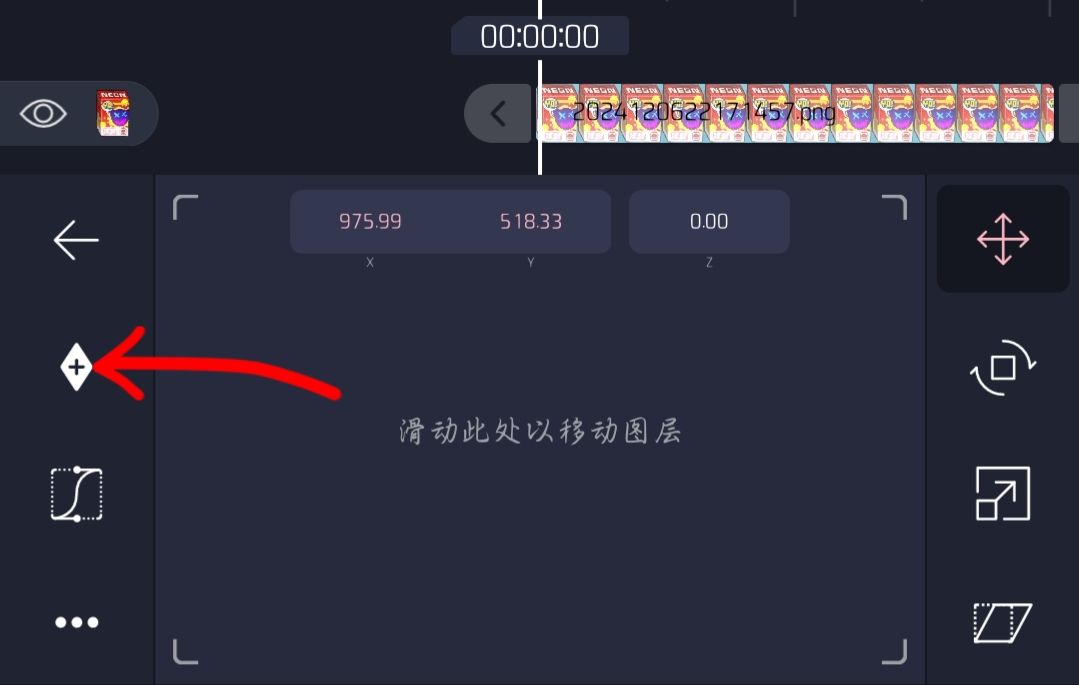
然后滑动那个长长的小方块,但是千万不要长按滑动那个小方块,不然会翻车,如果翻车了也没关系,你可以点击那个退回键,但是不要点太多,否则会重新开始,回归正传,滑动好以后,轻轻滑动下拉的移动图层这个字,并自动打上关键帧
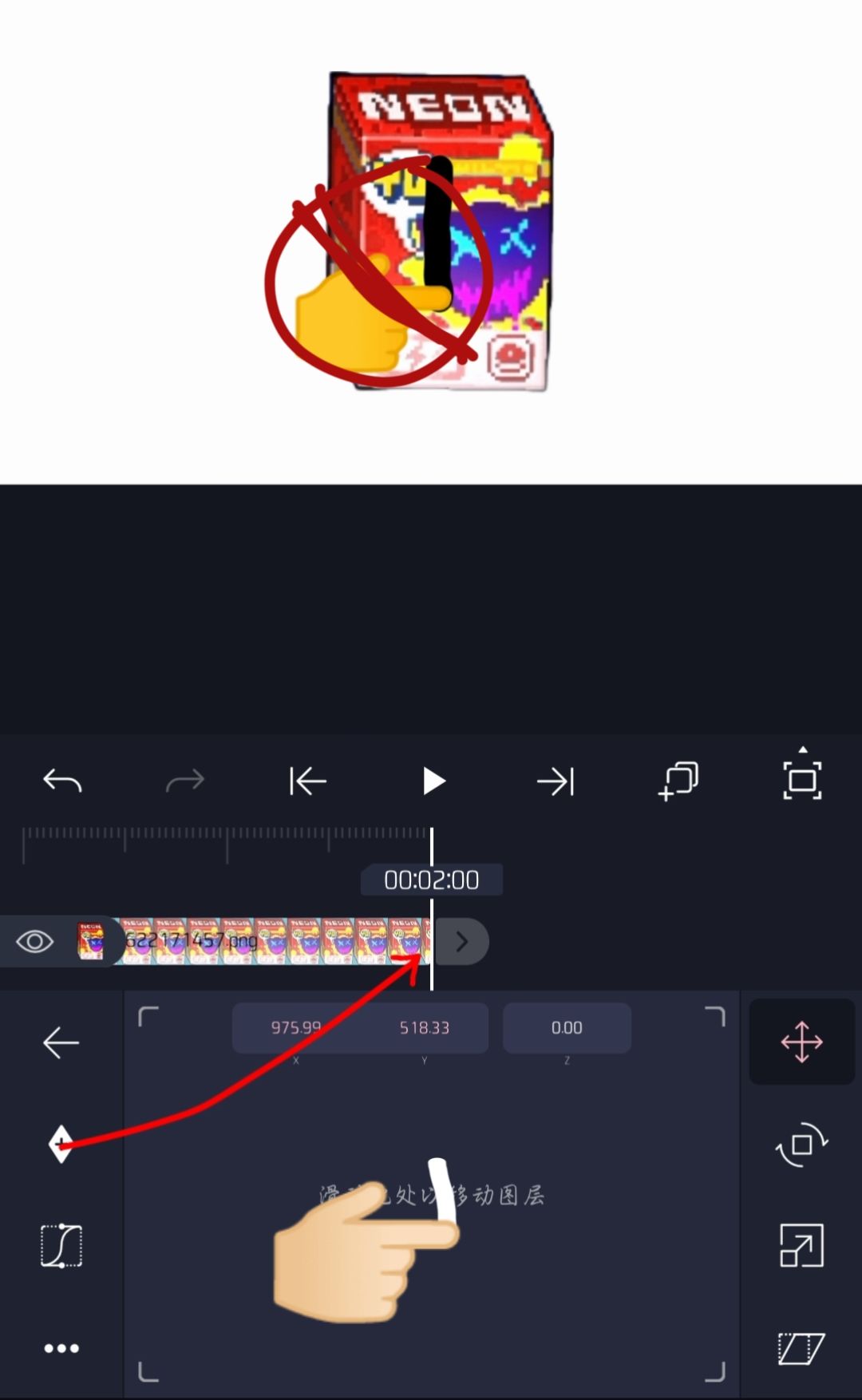
打完关键帧以后,慢慢滑动长长的小方块,并点击制作meme的核心关键,他就是调整移动
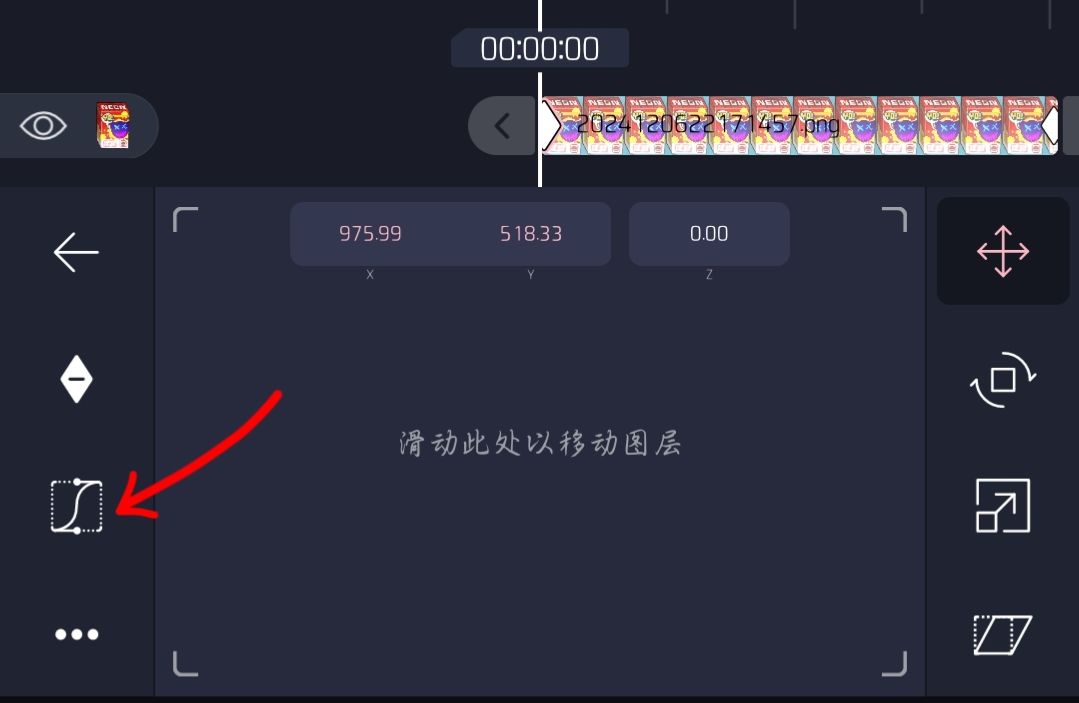
点击好以后,选择第二项弹跳的形状
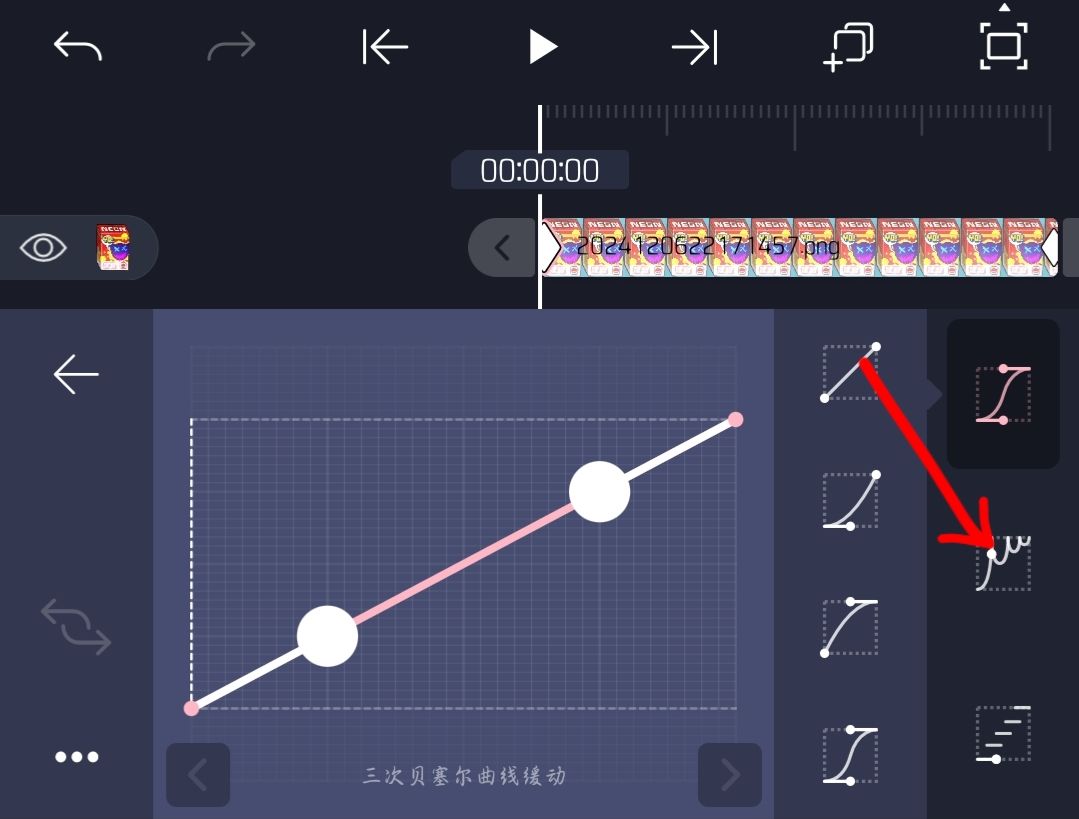
点击好以后拖动下拉的这个小圆圈
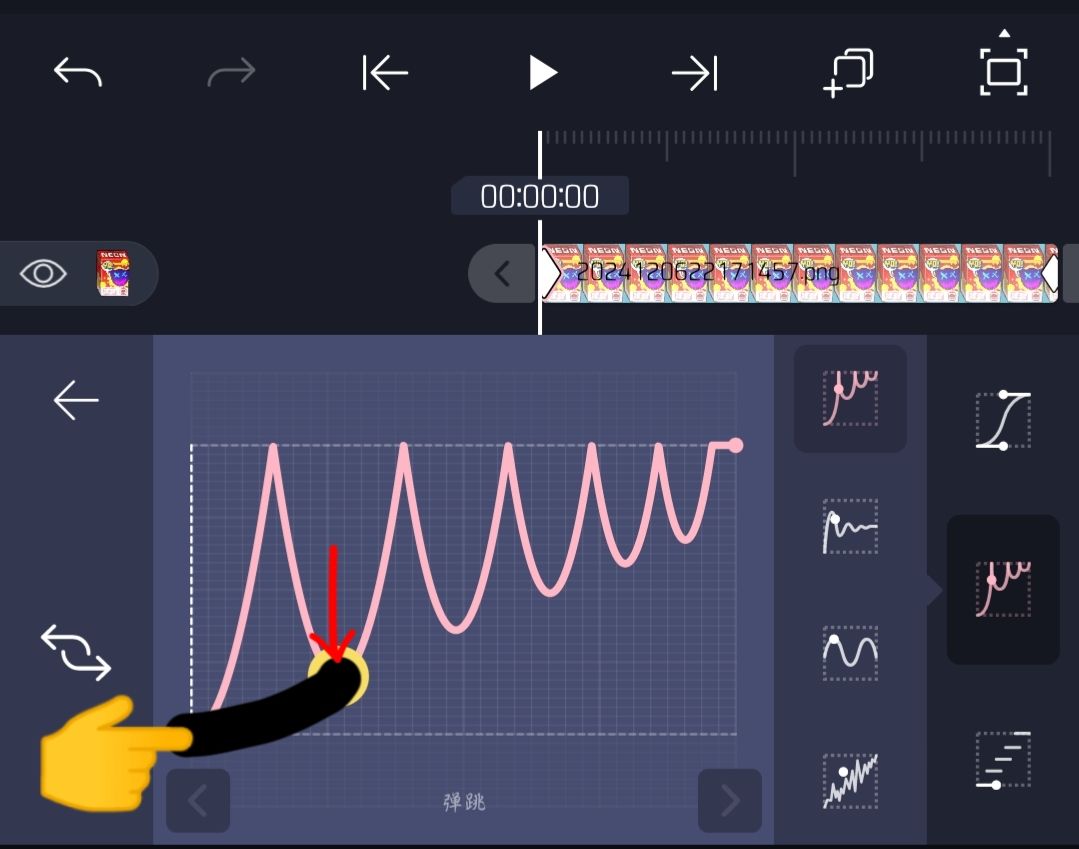
好了,看一下效果
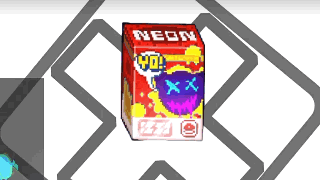
如果你是人物模型的话,把分解好的人物模型进行组装重复操作,这样meme动画就制作完成了
你以为就制作完了?做梦,实际想要达到这样的效果,必须要用到重点就是前发和中发,前发就是把全部的组装后的进行一个编组
首先我们先长按那个图标,然后全部勾选,看到那个左上方的第一栏位置吗?点击进行一个编组,然后用刚才的制作动画的meme使用一下,不懂的看图
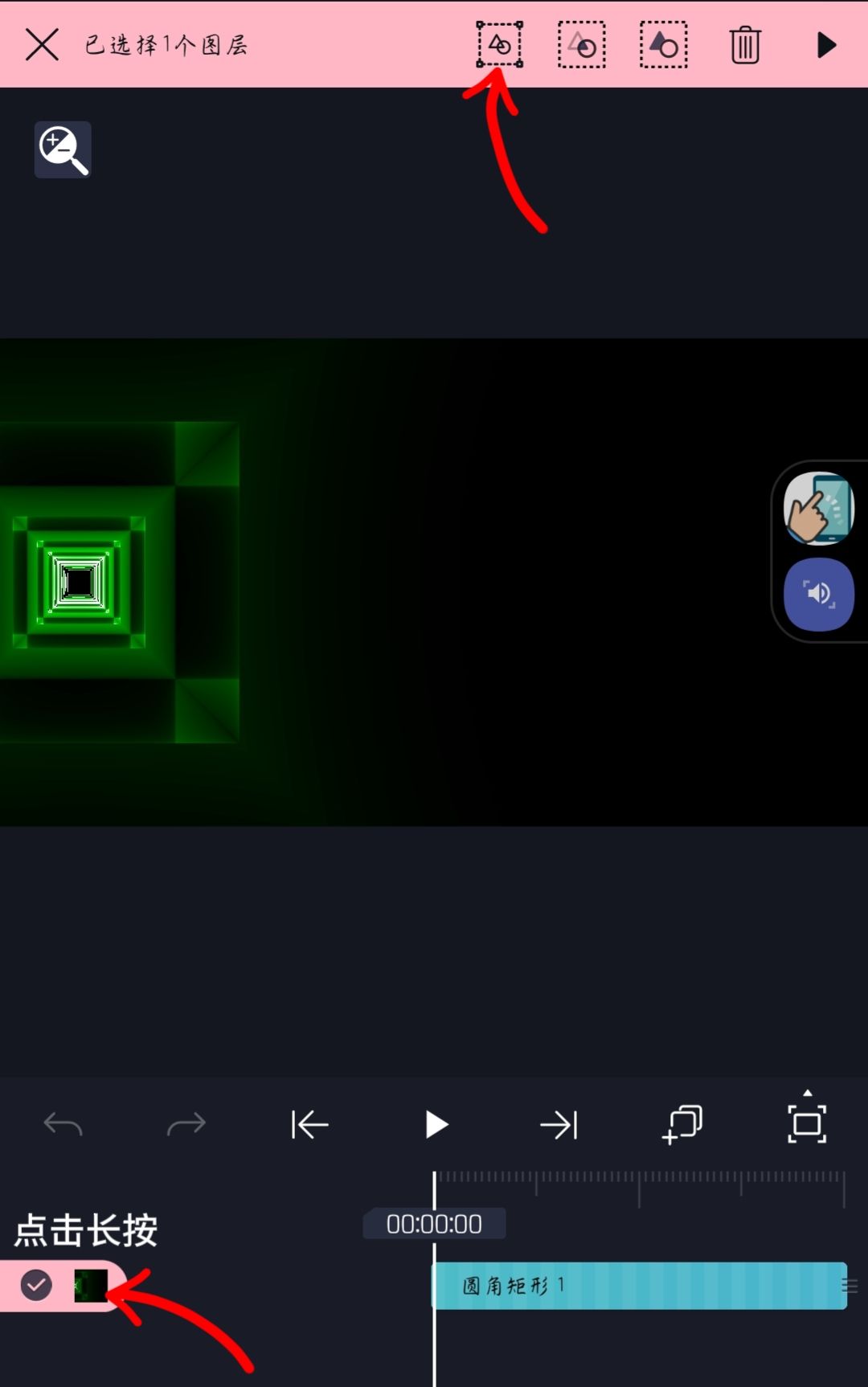
然后如何打开这个编组?我们再次点击那个长长的方块,然后选择编辑编组
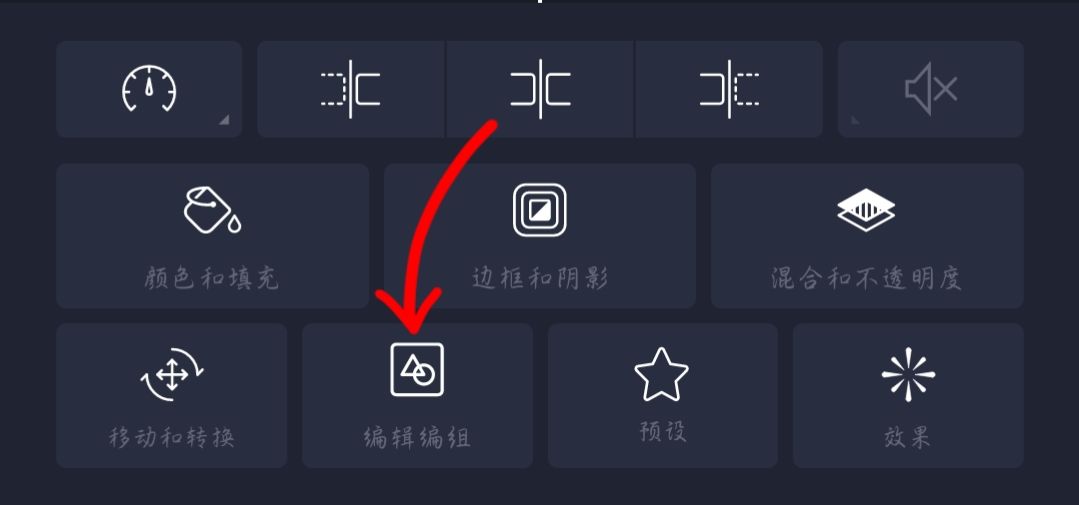
打开编组以后,就可以调整中发的涂层了,但是如果你想要慢慢的摇摆,我们可以点击效果
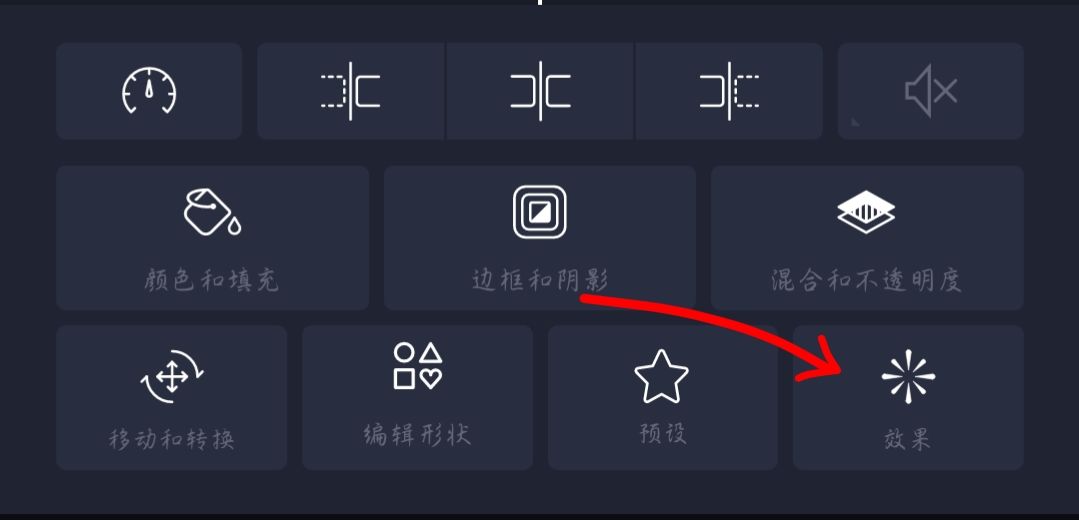
这里的里面有各种效果类型,我们点击移动和旋转
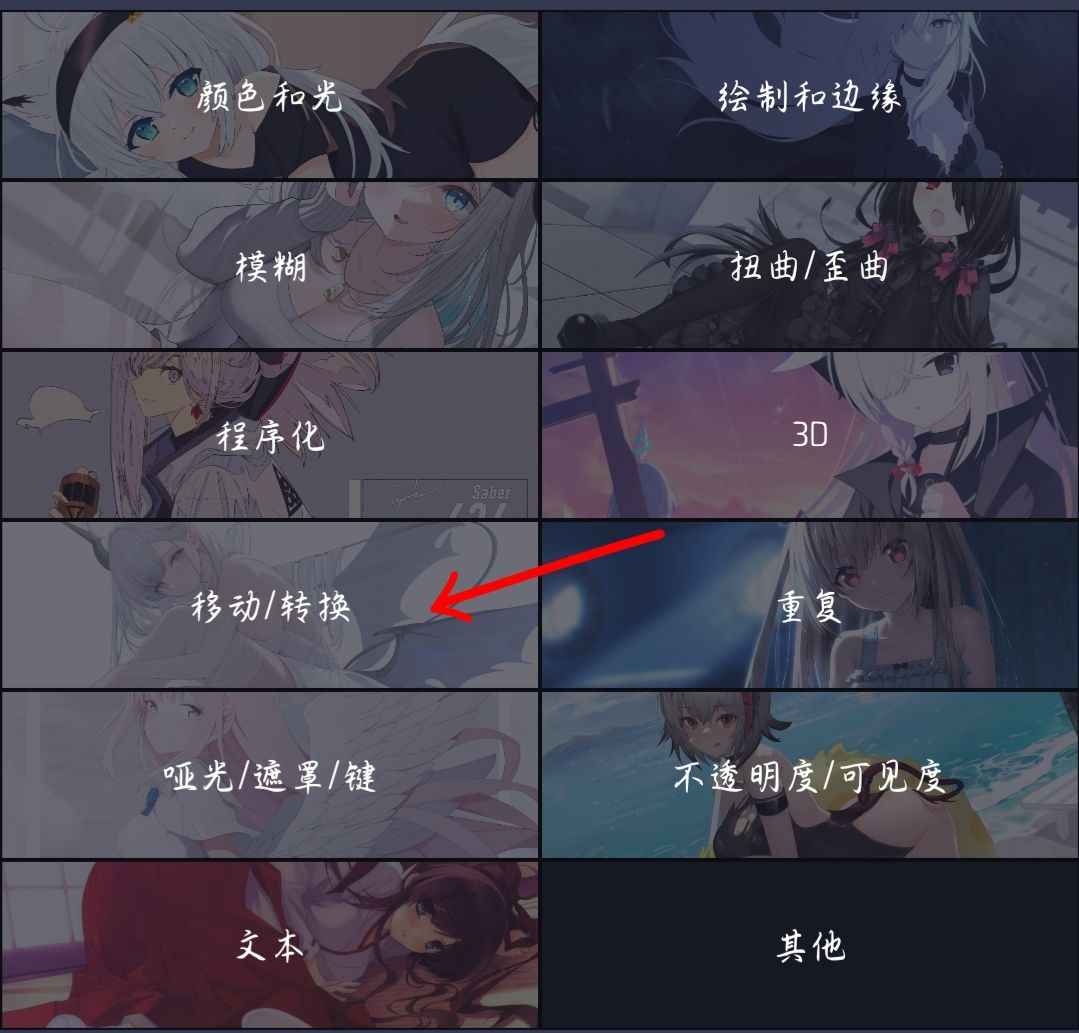
点击移动和旋转好以后,随便选择一个,比如摇动,摇摆和缩放辅助
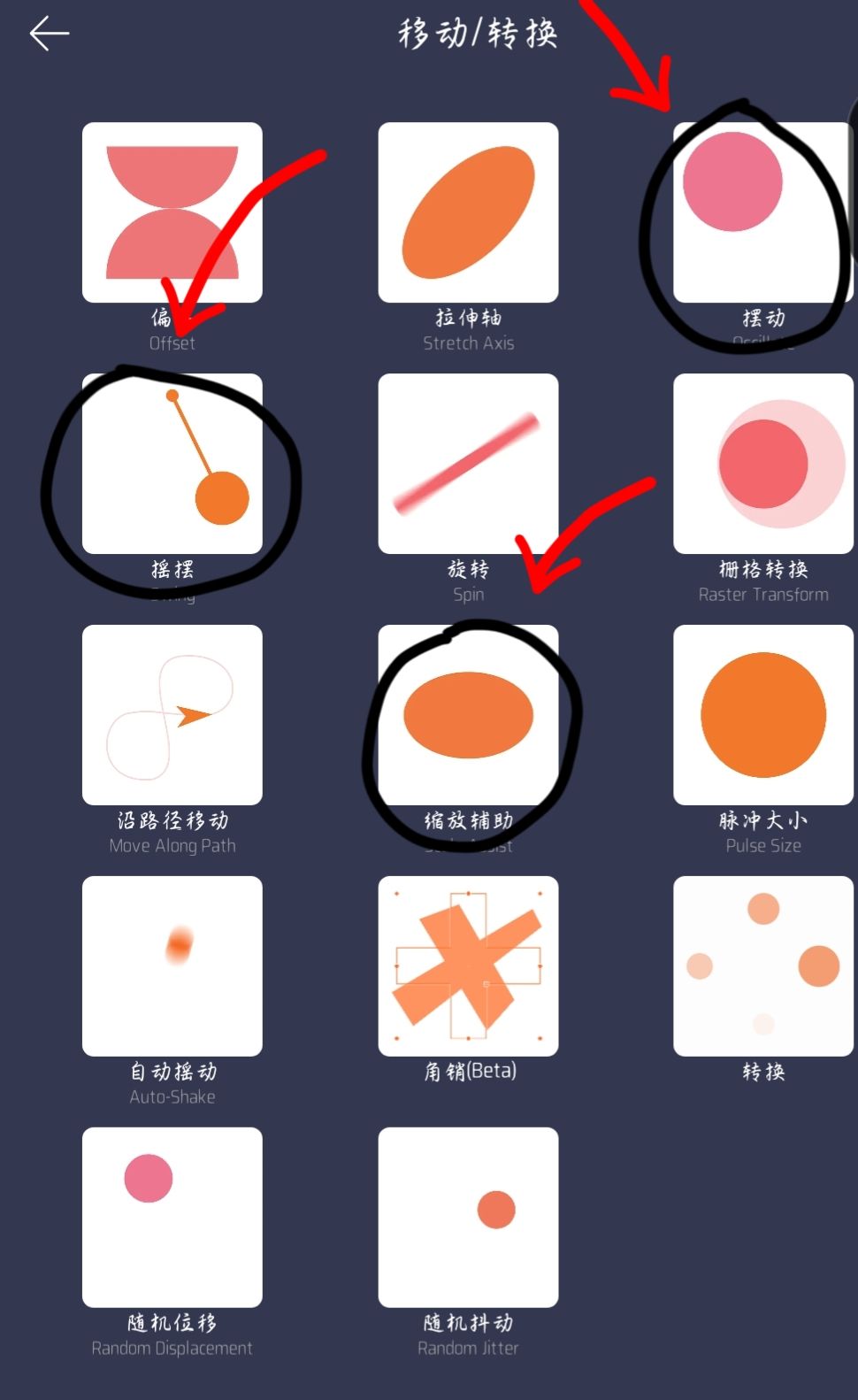
选择好以后进行点击,然后进行调整界面,调你最适合喜欢的动作,调完以后就好了,如果涂层模型适合哪些使用的效果,请按照我的以下操作,用火柴人模型举例,第一个帽子选摇摆效果,把准心点调到下方
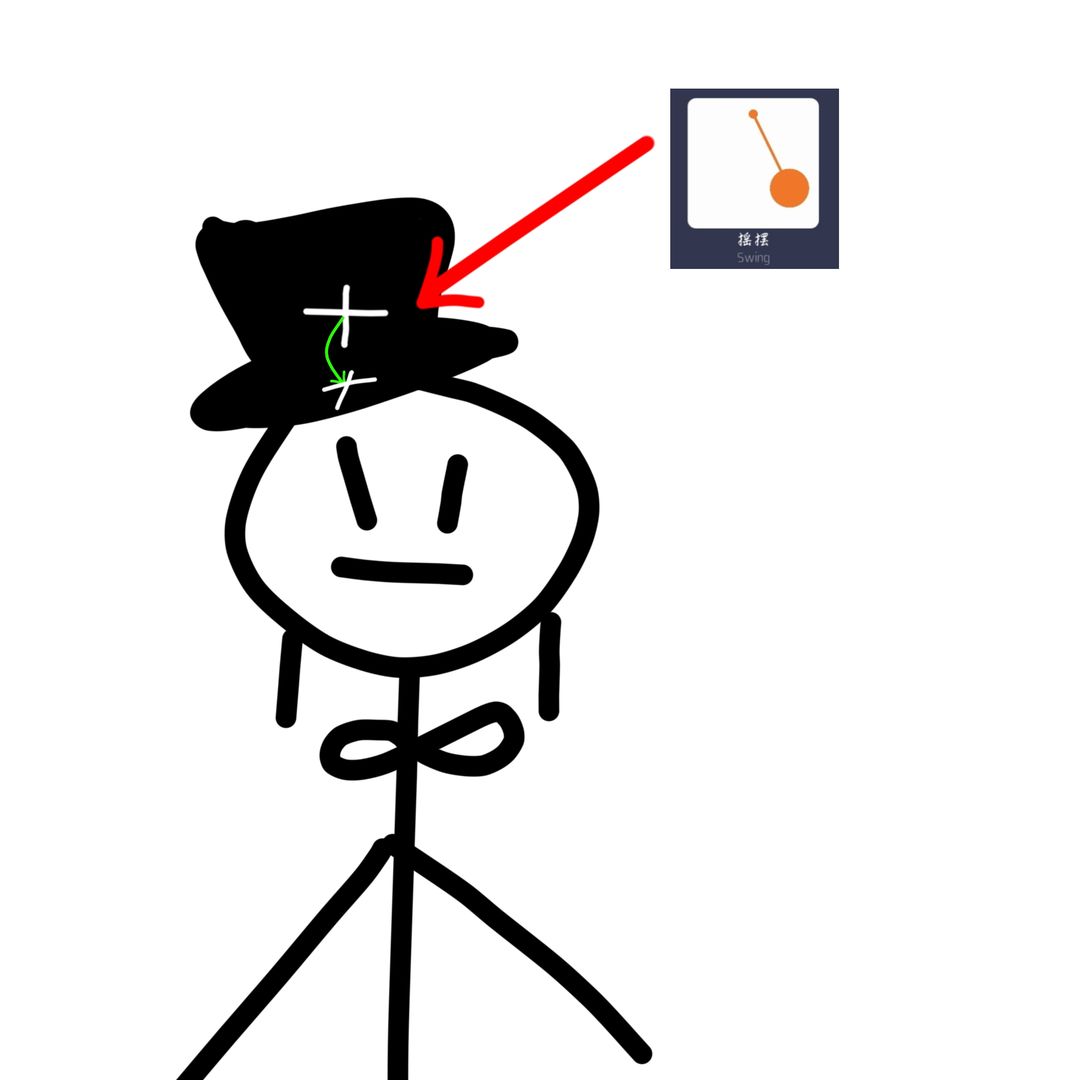
如果你还不会准星点,你可以打开主移动和旋转,再点击这个移动就可以打开准星瞄准了,不知道的看图
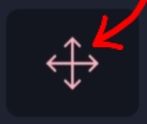
我是移动
第二个头部选择摇动,把摇动的大小调小一点不然会摇的太大力,如果摇动的位置偏错的话,也可以调试合适的摇动
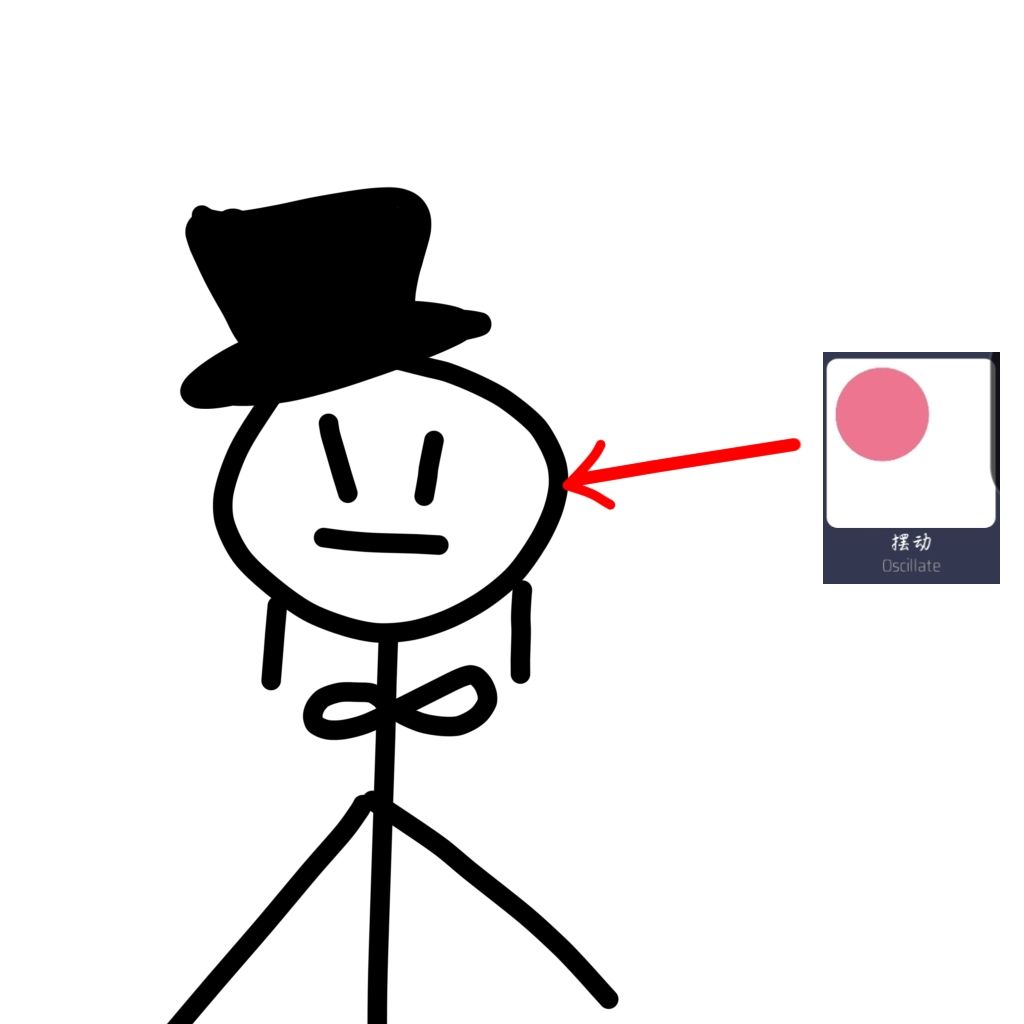
第三个脸部也是一样选择摇动就可以了
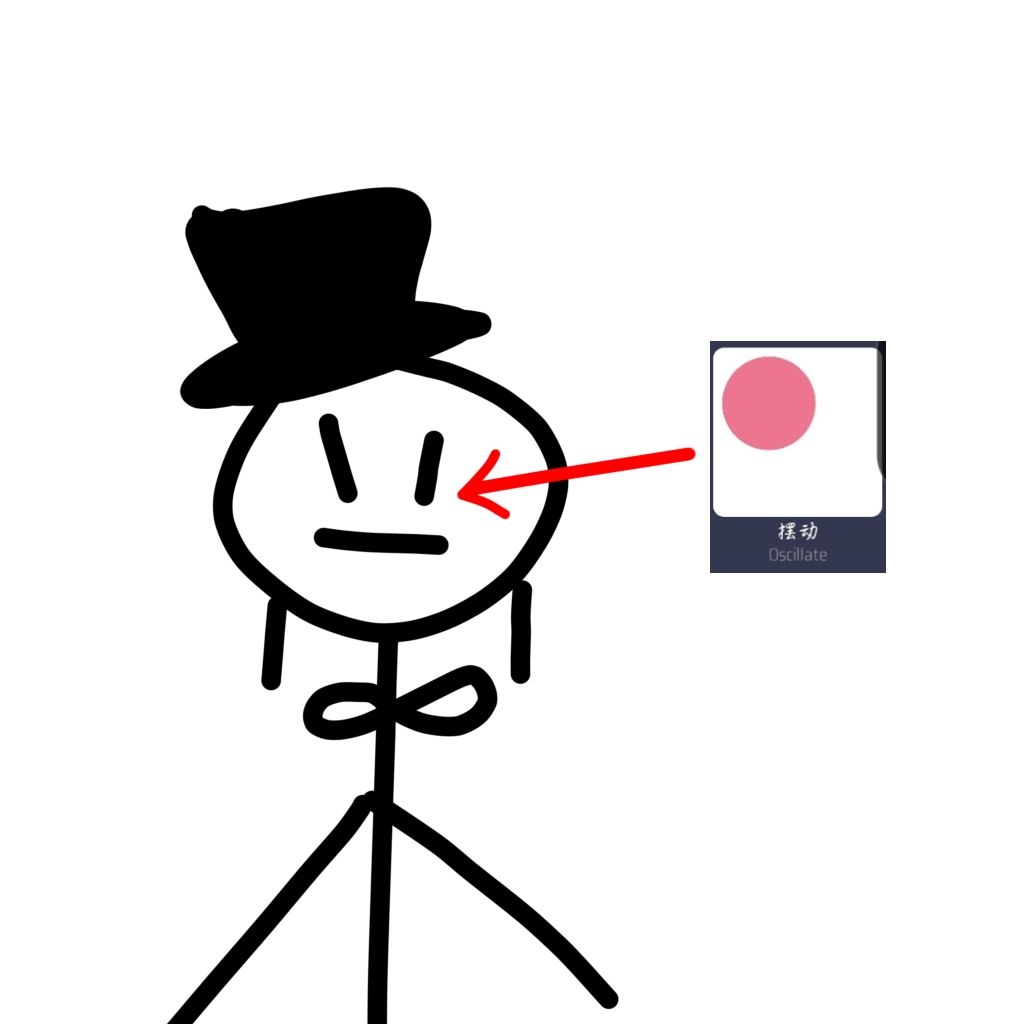
第四个蝴蝶结选择摇摆,如果是耳环和其他装饰品的话也必须要有准星瞄准的
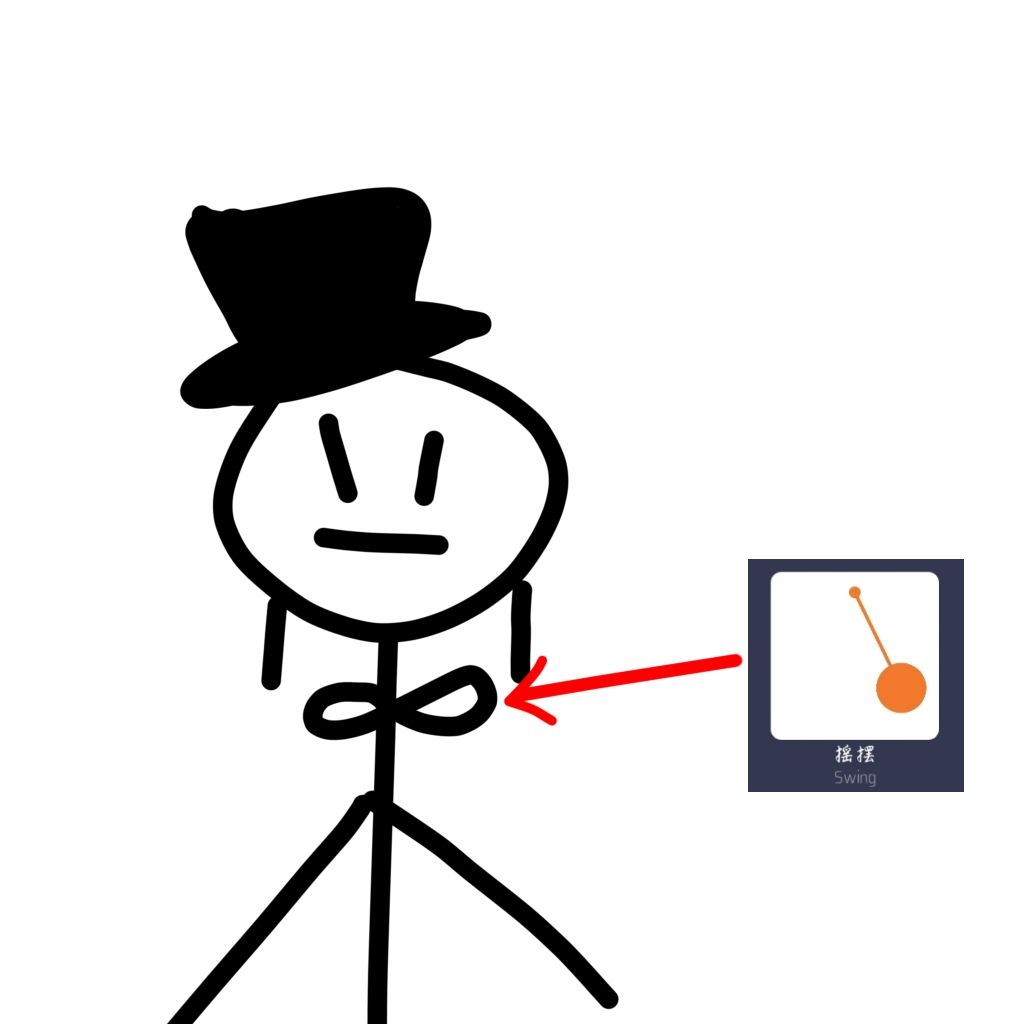
弄好了之后就可以获得这样的效果啦,当然,如果你想换动作的话
我们再次点击主移动和旋转,再点击调整移动,点击第二栏下一个中的第二栏
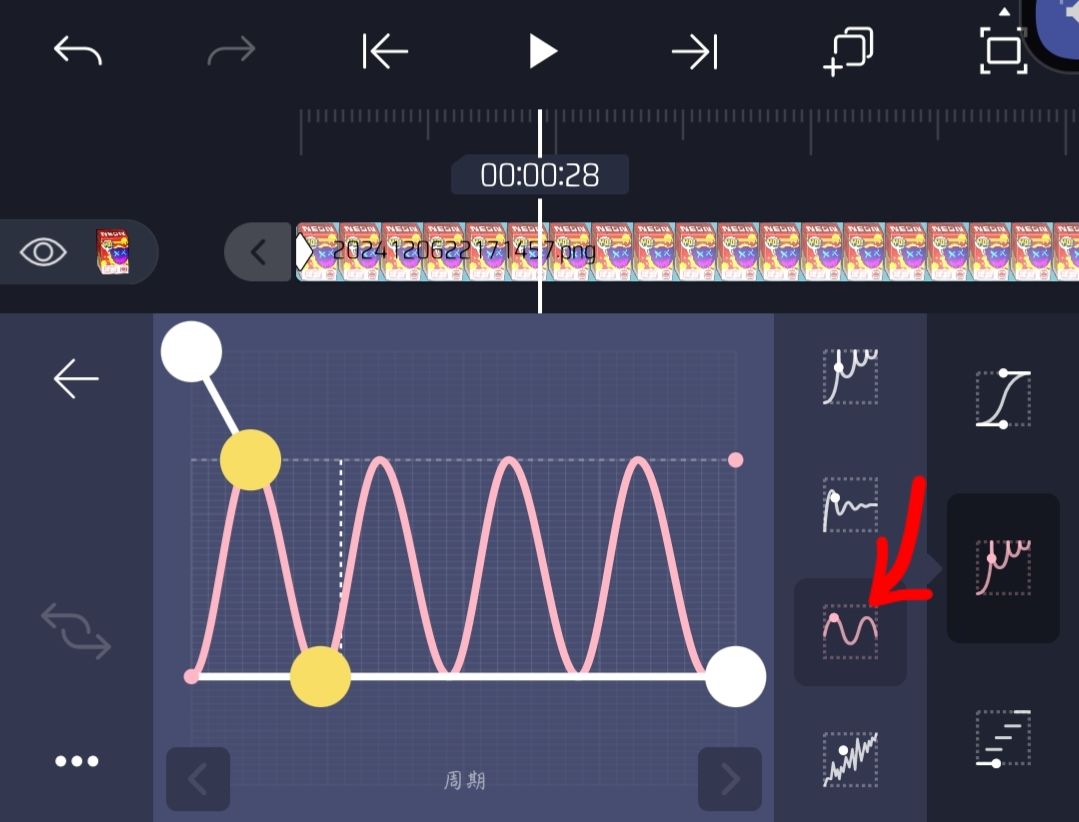
把它改成这样子就完事了
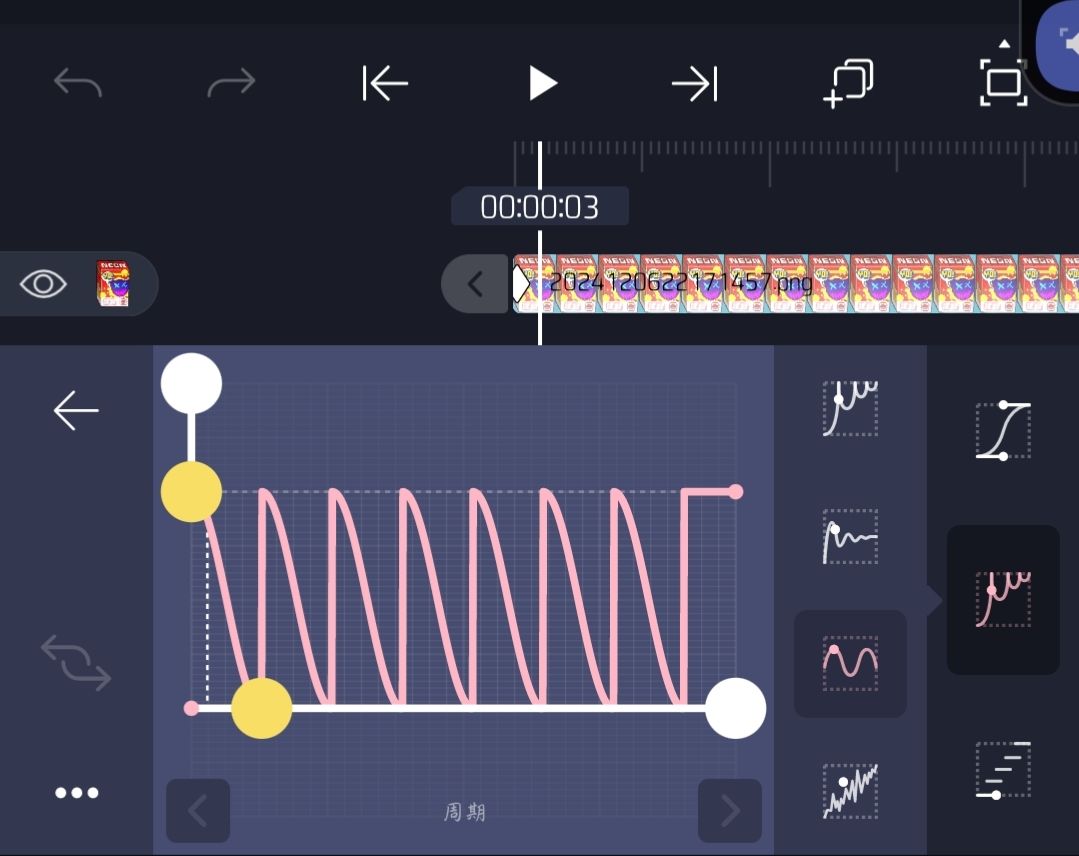
如果你想旋转的话,可以点击旋转
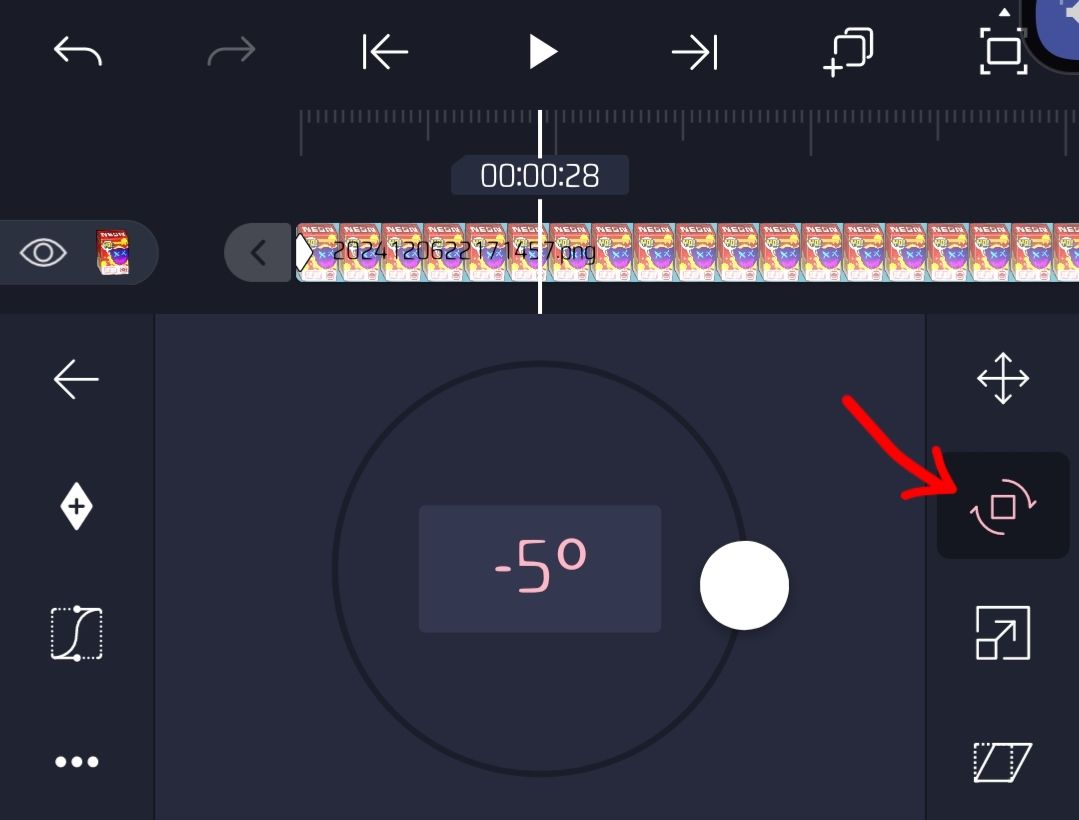
我们在入场前打关键帧并调到左边
我们在出场后再打关键帧并调到右边
重复操作,点击调整移动选择第二栏下一个中的第二栏,不用改就OK了
好了,看一下效果
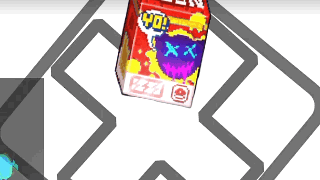
接下来然后就是导入背景图了
但是有很多贝贝怎么导入背景图?
可以啊,首先在我的主页里每天就可以带来很多背景图
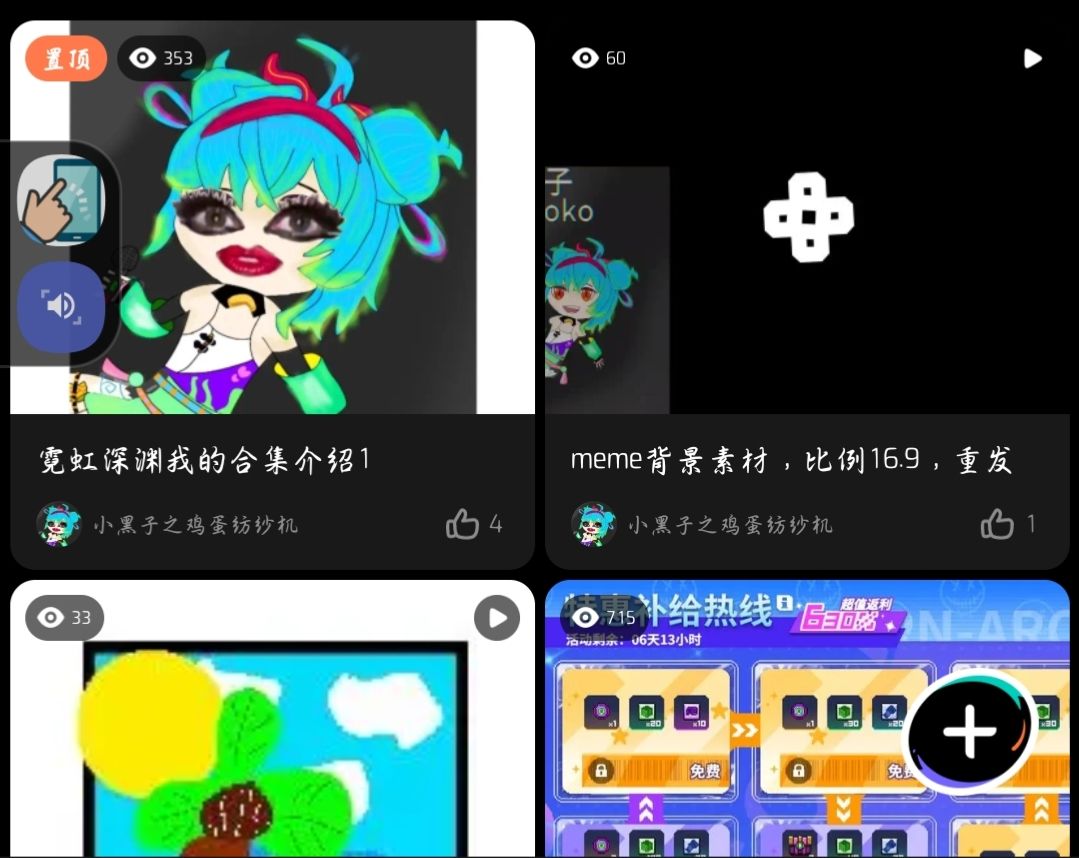
这里我们选择好背景图后,点击放大,然后我们需要用到录制了,这里推荐选择小熊录制软件,或者如果你有一台录制系统,也可以录制
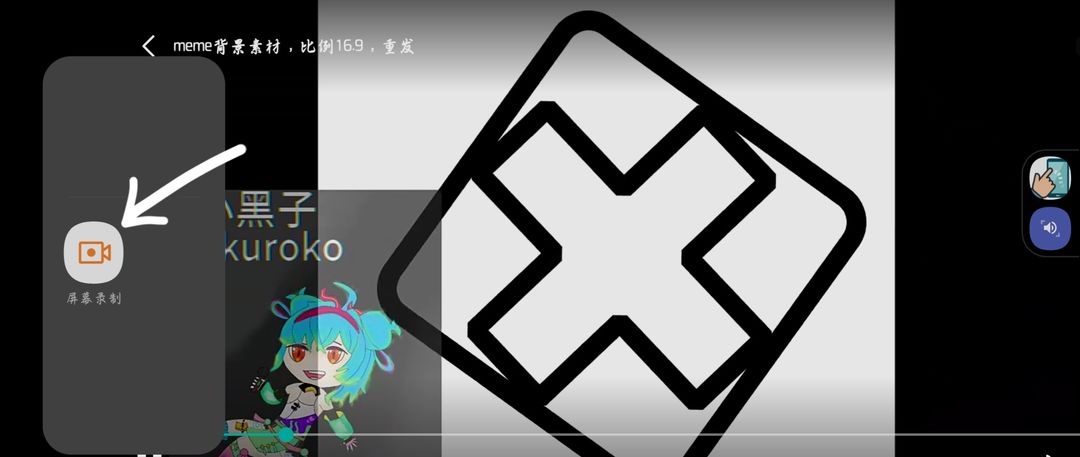
在开始录制之前,先点击这个锁,就可以把所有的按键都隐藏了,不然会显示按键很难操作的
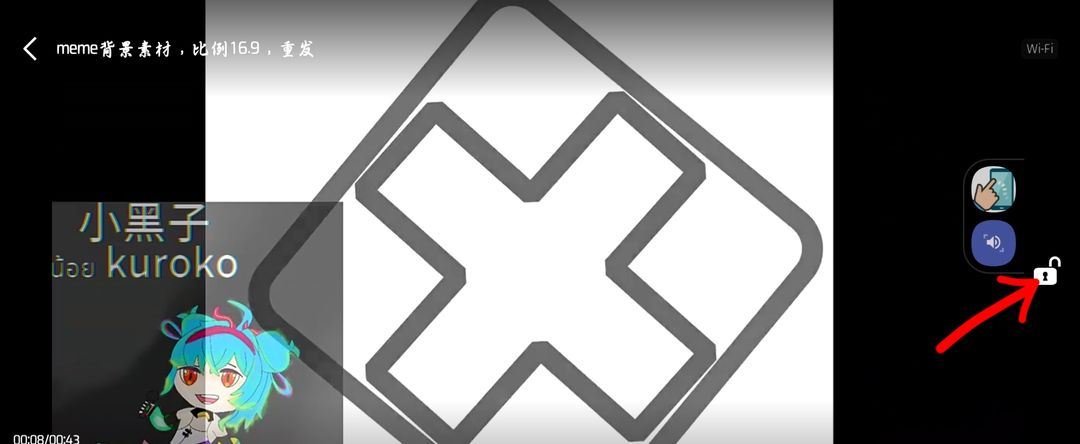
录制好以后,继续打开am剪辑软件,把录制好的背景导出在制作好的meme动画,然后我们长按最右边涂层的空位进行下拉
然后我们才剪没有声音的部位,就大功告成了
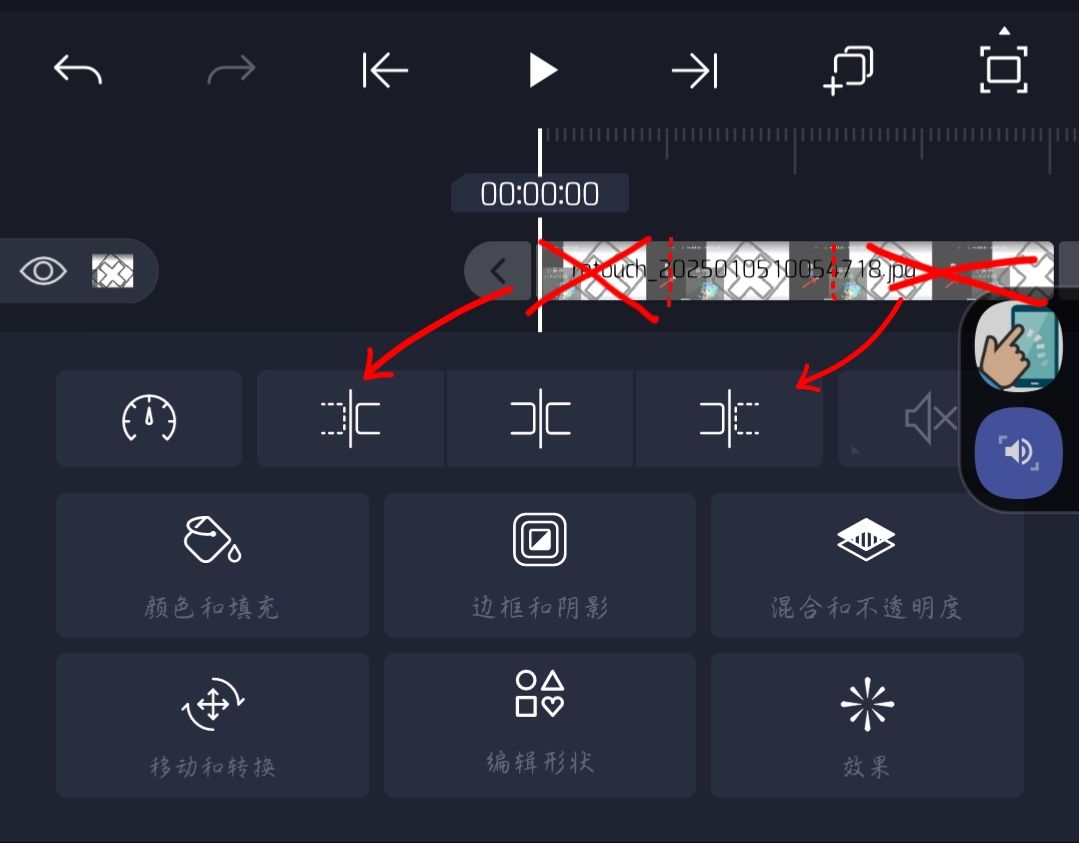
这样们的meme视频就制作好了,然后我们点击导出视频即可上传,大家为什么要制作这些meme动画,因为霓虹同人的视频太少了,别人游戏的同人就这么多,而我们的霓虹深渊的同人就这么少
是有原因的,希望大家有所对你的帮助和意见
好了,贝贝们,快去做吧
祝霓虹深渊愉快
好了,今天的帖子就到这里
不要忘忘了点个赞,么么哒,点赞就是我制作的动力![[TapFamily_赞]](https://img.tapimg.com/market/images/ed2de381cc9f9877daa97b039ca6e966.gif)
![[TapFamily_赞]](https://img.tapimg.com/market/images/ed2de381cc9f9877daa97b039ca6e966.gif)
我们下期见,拜拜![[TapFamily_溜了]](https://img.tapimg.com/market/images/173253540ac2bec44d6f62a7279f5a28.gif)
![[TapFamily_溜了]](https://img.tapimg.com/market/images/173253540ac2bec44d6f62a7279f5a28.gif)



